ServiceNowのフローデザイナーを使いこなし、業務効率化を実現しましょう。フローデザイナーは、サードパーティのサービスも統合できます。フローデザイナーの構成要素について、説明します。
概要
■目的:
- フローデザイナーの概要やメリットについて理解できる。
- あらかじめ設定されたフローデザイナーにアクセスできる。
■内容:
4.3.1:フローデザイナーとは
フローデザイナーとは、プログラムを書かなくても、フローチャート式の作成機能を使うことで、自動化フローを簡単に作成できるツールです。
たとえば、情報システム部門は、ネットワークが一定期間オフラインになると、自動的に障害記録をインシデントとして作成する”業務フロー”をフローデザイナーを使うことで、自動化することができます。
フローデザイナーをうまく活用することで、業務効率化を実現できます。ServiceNowのホームページでは、フローデザイナーのメリットを以下のように紹介していています。
●フローデザイナーのメリット
- すべてのユーザーのフローを自動化できる: 再利用が可能なコードレスのフローコンポーネントにより、ビジネスユーザーを支援します。
- 開発時間を短縮できる: 追加設定が不要で再利用が可能なフローコンポーネントにより、ServiceNow® ワークフローの拡張や、新しいワークフローの作成を実施できます。
- サードパーティのサービスを統合できる: 既製の Integration Hub スポークを使用して、エンドツーエンドのデジタルワークフローを一般的なビジネスアプリケーションに接続します。
4.3.2: フローデザイナーへのアクセス
ServiceNowプラットフォームから、すでに作成されたフローデザイナーを確認できます。例として、ServiceNow Developer Programで作成したインスタンス、Tokyoバージョンを使い、フローデザイナーへのアクセス方法を紹介します。インスタンスは、日本語化プラグインをインストールし、英語から日本語に変更しています。
例として、フローデザイナーで、”受信メールフローの例:メール返信の処理”のフローテンプレートにアクセスしてみます。
■フローデザイナーへのアクセス
- ServiceNowプラットフォームのホーム画面から開始します。
- ヘッダー内の[All]をクッリクし、アプリケーションナビゲーターをひらきます。
- 次に、アプリケーションナビゲーターに”プロセス自動化”と入力し、”Flow Designer”を選択します。
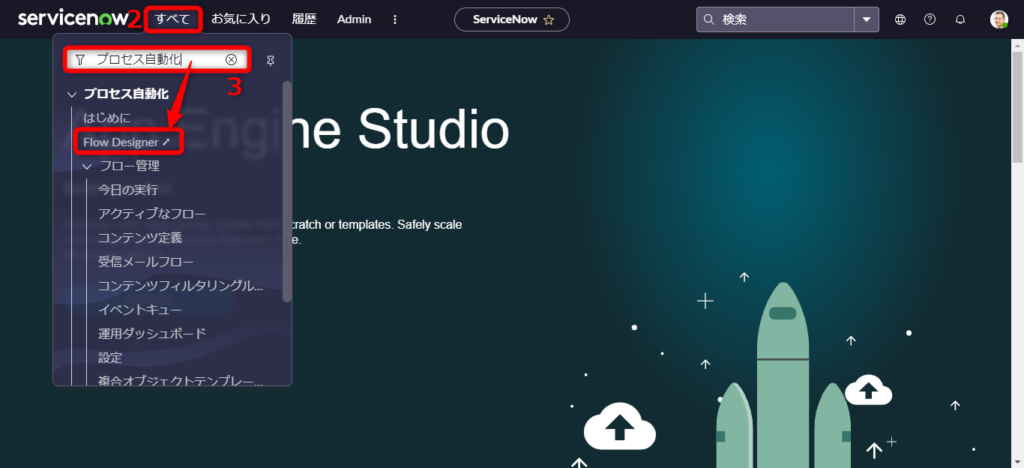
- 検索で”メール返信の処理”のキーワードを含むフローを表示させます。
- 検索で表示された”受信メールフローの例:メール返信の処理”のレコードをダブルクリックすると、フローの詳細を確認できます。
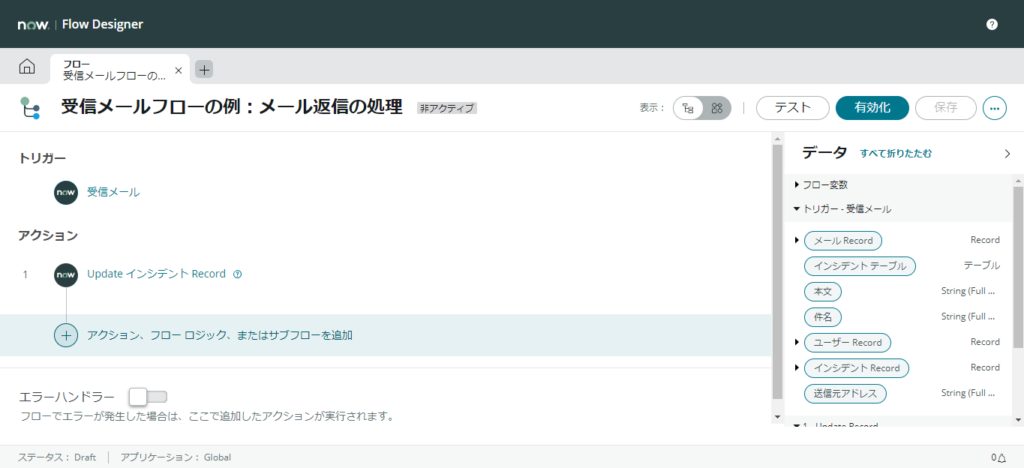
フローは、”トリガー”と”アクション”から構成されています。トリガーでは、フローが実行開始するための条件を設定します。アクションでは、プログラミングなしで、アクションビルダーを選択することで、実行内容を設定できます。
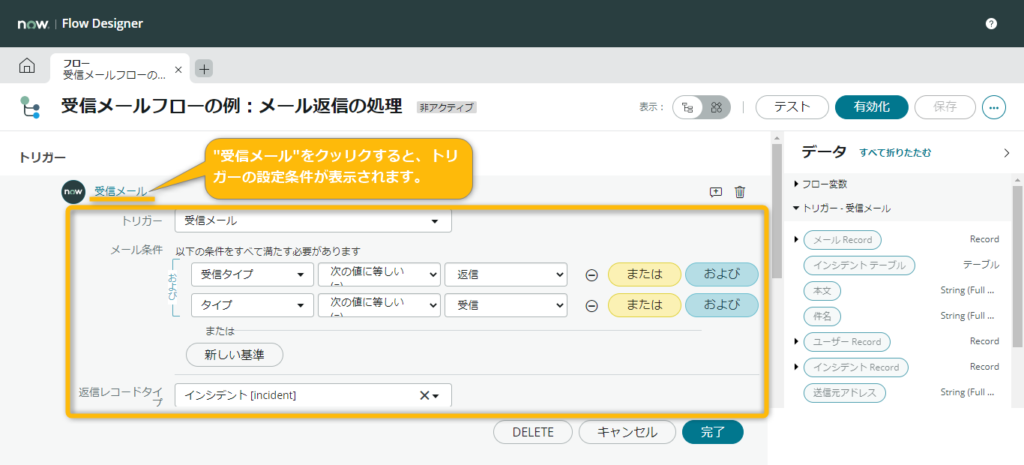
4.3.3: フローデザイナーのヘルプパネル
ヘルプパネルには、データの操作、アクションやフローの構築などに関する情報が表示されます。フローデザイナーのヘルプパネルを開くには、ヘッダーのクエスチョンマークアイコン[ヘルプパネルの切り替え]をクリックします。
ヘルプには、”フローの構築”、”フローへのトリガーの追加”や”フローでのアクションの使用”のガイドツアーが日本語で準備されています。フローデザイナーの画面から移動することなく、ヘルプの内容をパネル内で確認できます。
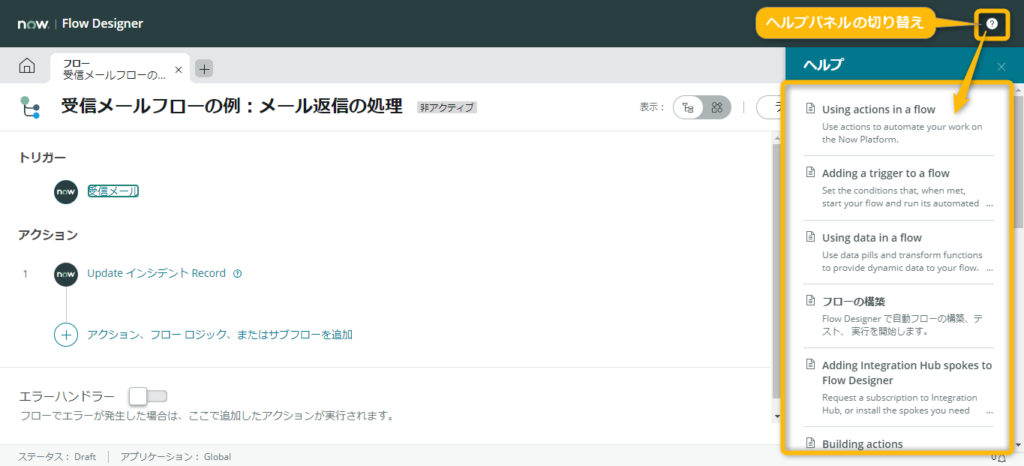
参考
ServiceNowの知識やスキルをもっと高めたい方は、以下、リソース資料で学習されることをおススメします。
■学習リソース
- Welcome to ServiceNow [日本語]コース (ServiceNow公式: Now Learning)
- ServiceNow Administration Fundamentals On Demand [日本語] (ServiceNow公式: Now Learning)
- Now Platform 管理 (ServiceNow 製品ドキュメント)
以上、”[ServiceNow]10分で掴む! フローデザイナーの構成要素(フローデザイナー)”になります。
